ويندوز 10 هو نظام التشغيل الأكثر تكاملاً الذي طرحته مايكروسوفت على الإطلاق ، و لكن أحيانا ستجد صعوبة بالوصول إلى البرنامج الذي تبحث عنه و ستحتاج إلى استخدام ” أداة البحث ” لإيجاده .لذا عندما تتوقف أداة البحث لويندوز 10 عن العمل قد تكون هذه مشكلة كبيرة. لكن لحسن الحظ يمكن حل هذه المشكلة بسهولة أكثر مما تتوقع .
و في هذا المقال سنقدم لك بعضاً من الخطوات التي ستمكنك من حل هذه المشكلة .
حلول لمشكلة توقف أداة البحث لويندوز 10 عن العمل :
- أعد تشغيل جهازك:
إنها نصيحة أساسية لحل كل المشاكل ، فإذا لم تكن قد حاولت إعادة تشغيل جهازك ، فافعل ذلك الآن .
من الأفضل إجراء إعادة تشغيل بدلاً من إطفاء الجهاز ثم إعادة تشغيله بنفسك ، لأن عملية إيقاف التشغيل يمكنها أحياناً وضع الكمبيوتر في وضع السبات . حيث ستحتاج حينها لمحاولة تشغيله العديد من المرات و ربما لن ينجح الأمر.
- إيقاف Cortana ثم إعادة تشغيله :
نظراً لأن Cortana متشابك مع وظيفة البحث في ويندوز 10 ، فإن إيقافه و تشغيله مرة أخرى يمكن أن يفعل العجائب لإصلاح مشكلات البحث في ويندوز 10.
للقيام بذلك اتبع هذه الخطوات :
- انقر بزر الماوس الأيمن على شريط المهام ، و اختر “إدارة المهام” من القائمة .
- عند ظهور نافذة مدير المهام ، قم باختيار ” العمليات ” .
- حدد المزيد من التفاصيل إذا وجدت أن مدير المهام قليل التفاصيل.
- قم بالتمرير خلال القائمة حتى تعثر على Cortana.
- انقر بزر الماوس الأيمن على Cortana ، ثم حدد إنهاء المهمة من القائمة التي تظهر.
- مستكشف أخطاء ويندوز:
قد لا يتمكن مستكشف أخطاء ويندوز و مصلحها من إصلاح كل مشكلة يواجهها ، و لكن غالباً ما يمكنه توجيهك في الاتجاه الصحيح لمعرفة المزيد عن مشكلتك . لذا قم باستخدامه من أجل مساعدتك في حل مشكلتك هذه باتباع هذه الخطوات :
- افتح قائمة إعدادات ويندوز بالضغط على Ctrl + I على لوحة المفاتيح.
- اختر التحديث و الأمان من داخل قائمة الإعدادات.
- حدد استكشاف الأخطاء و إصلاحها من القائمة اليمنى.
- قم بالتمرير خلال قائمة الخيارات وحدد البحث و الفهرس .
- اختر تشغيل مستكشف الأخطاء و مصلحها.
- ستظهر نافذة جديدة تسألك عن المشكلة التي تواجهها. اتبع التعليمات التي تظهر على الشاشة و اشرح كل شيء عن مشكلتك ثم اضغط على التالي.
سيحاول مستكشف الأخطاء بعد ذلك حل المشكلة التي تواجهها .
- تأكد من تشغيل خدمة البحث:
من الممكن تعطيل خدمة بحث ويندوز من تلقاء نفسها لسبب ما . لإعادة تفعيلها ،أو للتأكد من أنها تعمل اتبع هذه الخطوات:
- اضغط على مفتاح ويندوز + R لإظهار إطار التشغيل ، ثم اكتب “Services.msc” ، بعد ذلك اضغط على Enter.
- عندما تظهر نافذة ” الخدمات ” ، قم بالتمرير لأسفل القائمة لإيجاد بحث ويندوز .
- إذا كان قيد التشغيل بالفعل ، انقر بزر الماوس الأيمن عليه ، ثم اختر إعادة التشغيل .
- في حال كان معطلاً ، فانقر بزر الماوس الأيمن ، ثم اختر ” ابدأ “.
إذا نجح ذلك في إصلاح المشكلة ، فستحتاج إلى التأكد من تشغيل الخدمة تلقائياً عند بدء تشغيل الجهاز . و للقيام بذلك :
- انقر بزر الماوس الأيمن عليه مرة أخرى ، ثم قم باختيار خصائص .
- من علامة التبويب “عام” ، حدد القائمة التي بجوار نوع بدء التشغيل ، ثم حدد تلقائي .
اقرأ أيضاً : أداء الـ iOS 12 السيء
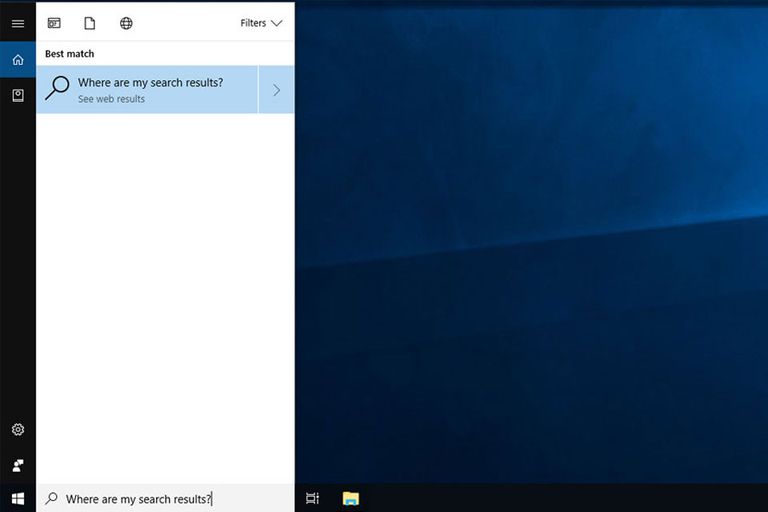
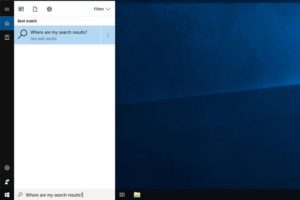
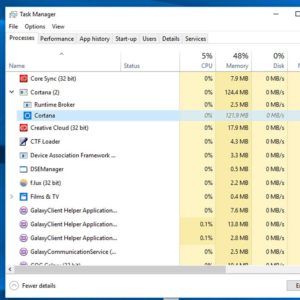
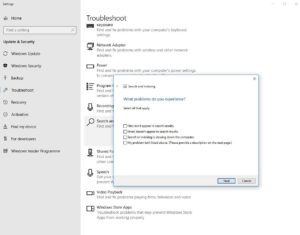
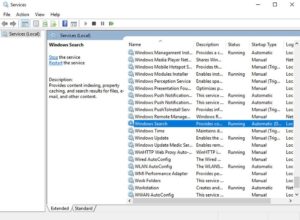







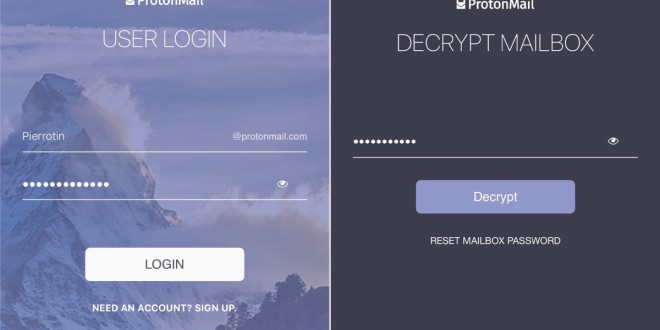

[…] إقرأ أيضاً: أداة البحث لويندوز 10 | حل مشكلة توقف هذه الأداة عن العمل […]